- Origem: refere-se à origem do conteúdo externo, como fórum, rastreador de problemas e sistema de gerenciamento de aprendizado.
- Tipo: refere-se ao tipo do conteúdo, como publicações de blog, notas técnicas ou relatórios de bug.

Este artigo contém os seguintes tópicos:
Criação de uma origem e um tipo externo
Você pode criar novas origens e tipos de conteúdo externo. No entanto, se você estiver usando conectores para ingerir conteúdo externo, a origem e o tipo são criados automaticamente, tornando desnecessária a criação manual.
Na central de ajuda, o filtro de resultados da pesquisa exibe a origem ou o tipo sempre que o conteúdo externo associado a essa origem ou tipo aparece nos resultados da pesquisa.
Como criar uma origem ou um tipo externo
- No Administrador do Conhecimento, clique em Configurações (
 ) na barra lateral.
) na barra lateral. - Clique em Configurações de pesquisa.
- Em Pesquisar filtros, clique em Gerenciar.
- Na aba Origens, clique em Criar origem.

- No campo Nome, digite o nome que descreva o local em que esse conteúdo fica e clique em Criar.

- Na aba Tipos, clique em Criar tipo.

- No campo Nome, digite o nome que descreva o tipo desse conteúdo e clique em Criar.

Edição de um nome de origem ou tipo externo
Você pode alterar o nome associado a uma origem ou a um tipo de conteúdo externo, se quiser controlar como esse elemento aparece na interface do usuário.
Como editar o nome de origem ou tipo externo
- No Administrador do Conhecimento, clique em Configurações (
 ) na barra lateral.
) na barra lateral. - Clique em Configurações de pesquisa.
- Em Pesquisar filtros, clique em Gerenciar.
- Selecione a aba Origens ou Tipos, dependendo do elemento que você deseja editar.
- Na linha da origem ou tipo que deseja editar, clique no menu de opções (
 ) e em Editar nome.
) e em Editar nome.
- No campo Nome, digite o novo nome.
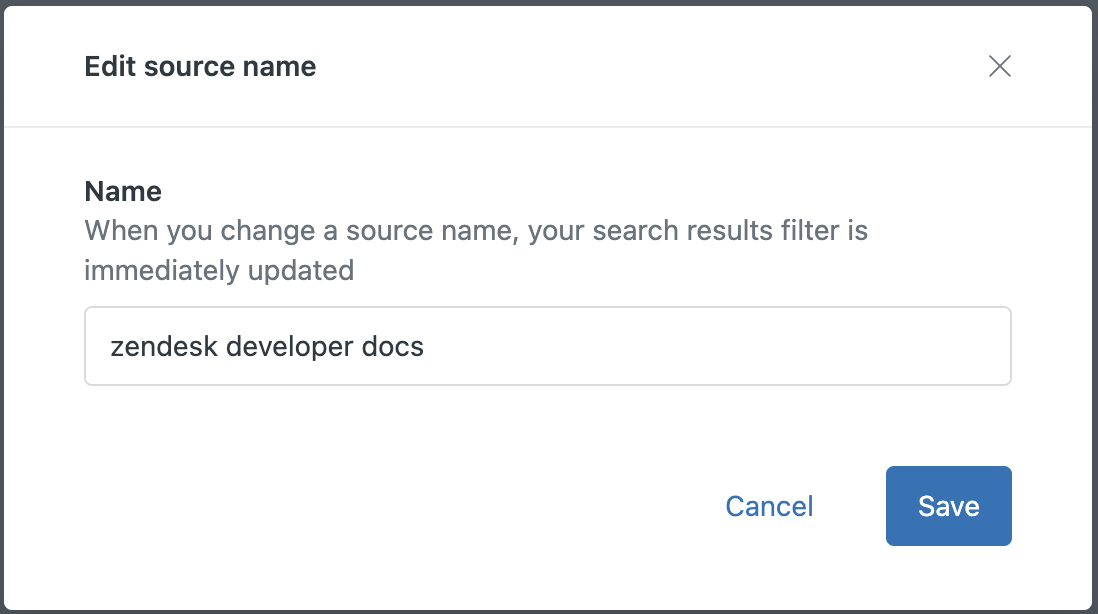
- Clique em Salvar.
Exclusão de uma origem ou um tipo externo
Quando você apaga uma origem ou tipo externo, ocorre o seguinte:
- Os registros de conteúdo externo pertencentes a essa origem ou a esse tipo não serão incluídos nos resultados da central de ajuda.
- Qualquer rastreador ou conexão de conteúdo externo associado a essa origem ou tipo será apagado, e a conexão relacionada à origem ou tipo apagado se tornará impossível de sincronizar.
- Se você tiver integrações de API que adicionam registros externos à origem ou ao tipo, elas podem deixar de funcionar.
Como apagar uma origem ou um tipo externo
- No Administrador do Conhecimento, clique em Configurações (
 ) na barra lateral.
) na barra lateral. - Clique em Configurações de pesquisa.
- Em Pesquisar filtros, clique em Gerenciar.
- Selecione a aba Origens ou Tipos, dependendo do elemento que deseja apagar.
- Na linha da origem ou tipo que deseja editar, clique no menu de opções (
 ) e em Apagar.
) e em Apagar.
- Clique em Apagar.
- Leia o conteúdo de confirmação Apagar origem e selecione as caixas de seleção para indicar que você entendeu cada item.

- Clique em Apagar.